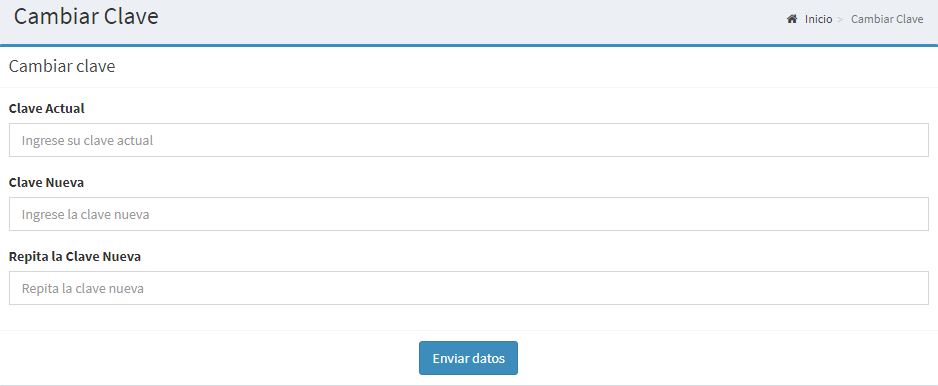Manual de Usuario para Estudiante


En esta sección de ayuda se presentaran las distintas operaciones que pueden realizar los usuarios de tipo estudiante y se verán explicado uno a uno como realizarlos para completar los distintos datos que solicita el sistema y saber manejar con facilidad tu usuario.
¿Cómo crear el usuario de estudiante?
Lo primero que debemos hacer es acceder al enlace https://arse.unellez.edu.ve/arse/portal/register.php y llenar los datos solicitados en el formulario.
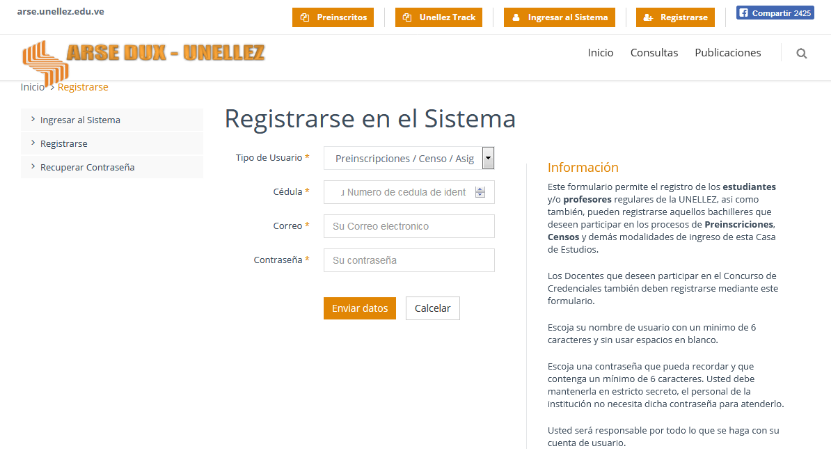
Para lograr registrarse en el sistema es necesario anteriormente haber formalizado la inscripción llevando los documentos correspondientes a la oficina de la UNELLEZ. Allí el control de estudio se encargará de cargar los datos previamente para que puedan registrarse en el sistema como estudiantes de la UNELLEZ.
ACTUALIZAR DATOS
En la barra superior nos encontraremos con un botón como este:

Deberemos hacer click aquí y llenar el formulario que se mostrará a continuación:
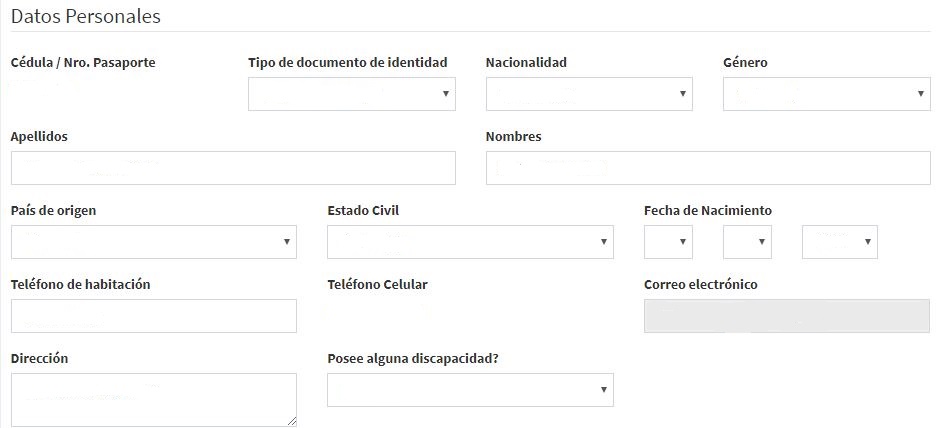
Este es el primer paso que se debe realizar para completar nuestro perfil en el sistema de la UNELLEZ. En esta sección debemos rellenar los campos con la información solicitada cuidadosamente. Al completar los datos solicitados se debe hacer click en el botón "Enviar Datos"(Que se encuentra en la parte inferior de la página) para que queden almacenados en el sistema. Luego el sistema notificará que se han almacenados de manera correcta, así que volveremos a la página de inicio para continuar con los procedimientos necesarios para utilizar el sistema de estudiante de la UNELLEZ.
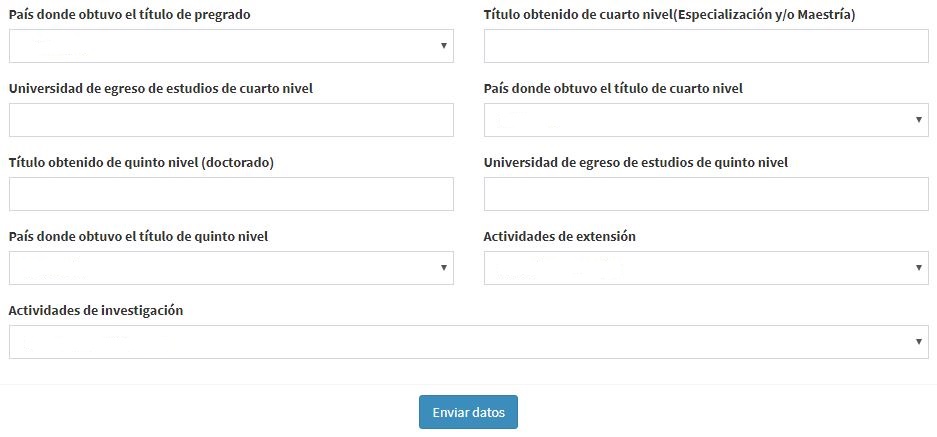
CAMBIAR FOTO DE PERFIL
Para cambiar la foto debemos hacer click en la sección superior derecha (justo donde se encuentra nuestro nombre).
Se desplegará la opción de "Salir" para cerrar la sesión y "Cambiar foto", que es donde daremos click.
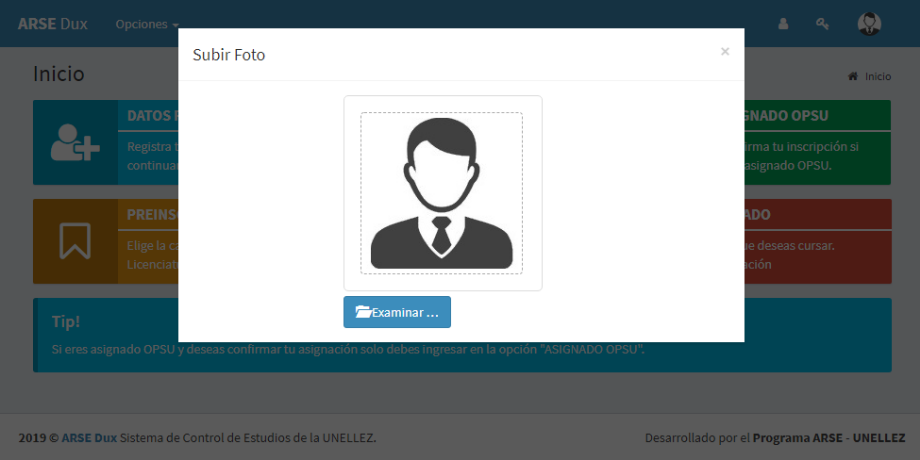
Cuando hagamos click allí, debemos clickear en el botón de "Examinar" y seleccionar una foto, cabe destacar que esta será la que aparecerá en nuestra constancia de inscripción y por lo tanto se recomienda una foto tipo carnet.
CONSULTAS
Aquí nos encontraremos con información referente a nuestra inscripción, como lo veremos en la siguiente imagen. Bastará con hacer click en cualquiera de estas opciones para acceder a ellas.

PROCESOS
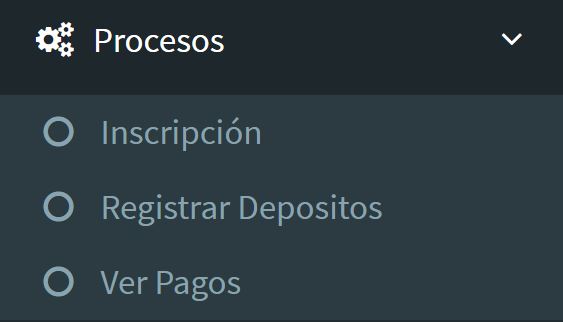
Aquí encontraremos información de interés acerca de la carrera que estamos cursando. Como se muestra en la siguiente imagen:
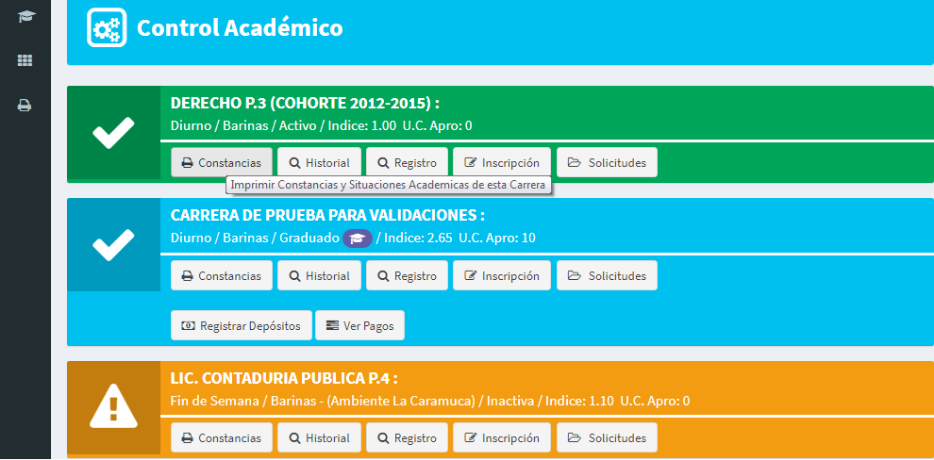
Con el botón que dice “Constancias” nos premitirá generar lo siguiente:
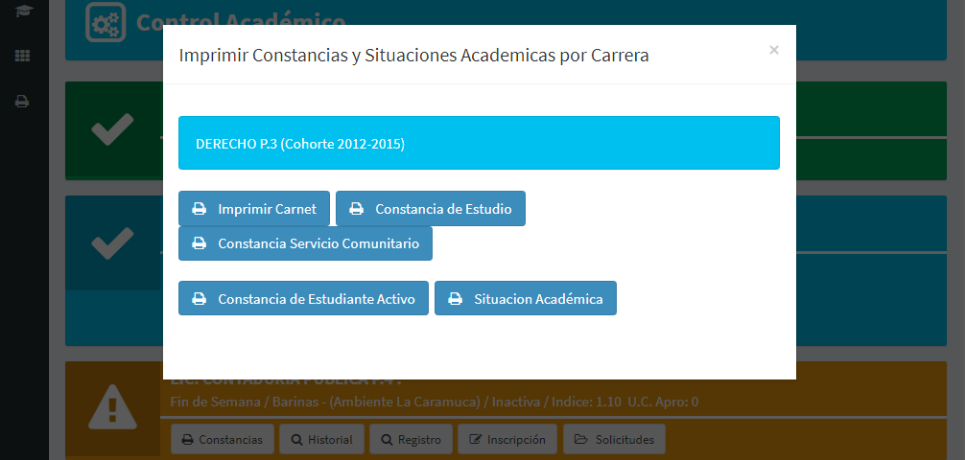
En la sección titulada “Historial” encontraremos nuestras nota de cada semestre qu hemos cursado en esta carrera.
En la sección titulada “Inscripción” podremos inscribirnos cada semestre siempre y cuando sea durante el periodo que se encuentren abiertas las inscripciones en la carrera.
SOLICITUDES
En esta sección encontraremos los distintos tipo de solicitudes que podremos realizar en el sistema.
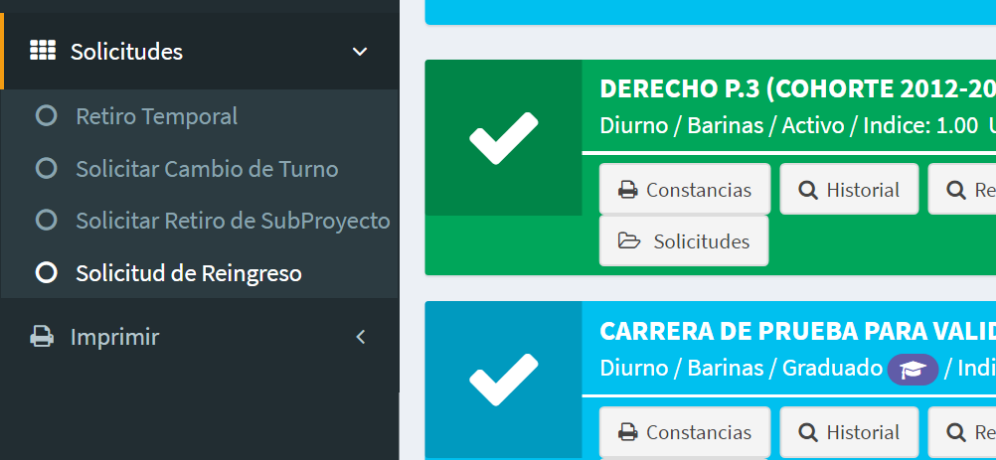
CAMBIAR CONTRASEÑA
En caso de querer cambiar nuestra contraseña deberemos dar click en la llave que se encuentra en la parte superior, justo al lado de nuestra foto de perfil y rellenar los campos con los datos que solicita.